Attēlu apstrādē dažreiz var būt nepieciešams precīzi izcelt matus vai dzīvnieku kažokādu un pat pievienot atsevišķas šķipsnas, lai radītu harmonisku kopainu. Affinity Photo piedāvā rīkus, lai to paveiktu. Šis ceļvedis soli pa solim izskaidro izcelšanas procesu suņa attēlā un parāda, kā tu vari ātri koriģēt kažokādu.
Galvenie secinājumi
- Izvēles rīka izmantošana atvieglo kažokādas izcelšanu.
- Izmantojot maskas, tu vari veikt precīzas korekcijas.
- Ja nepieciešams, var pievienot anatomiski reālistiskus matus vai kažokādas struktūras, lai saglabātu dabisko izskatu.
Soļu pa soļiem ceļvedis
Lai sāktu ar izcelšanu un kažokādas koriģēšanu, vispirms atver savu attēlu programmā Affinity Photo.
1. Atver attēlu un analizē fona
Atver attēlu, kuru vēlies apstrādāt. Pārliecinies, ka suns labi izceļas no fona. Šajā piemērā ir izvēlēts zaļš fons cilvēka gaišajam sunim. Ir svarīgi, lai attēlā būtu pietiekami redzamas kažokādas struktūras, lai tu tās varētu labi izcelt.
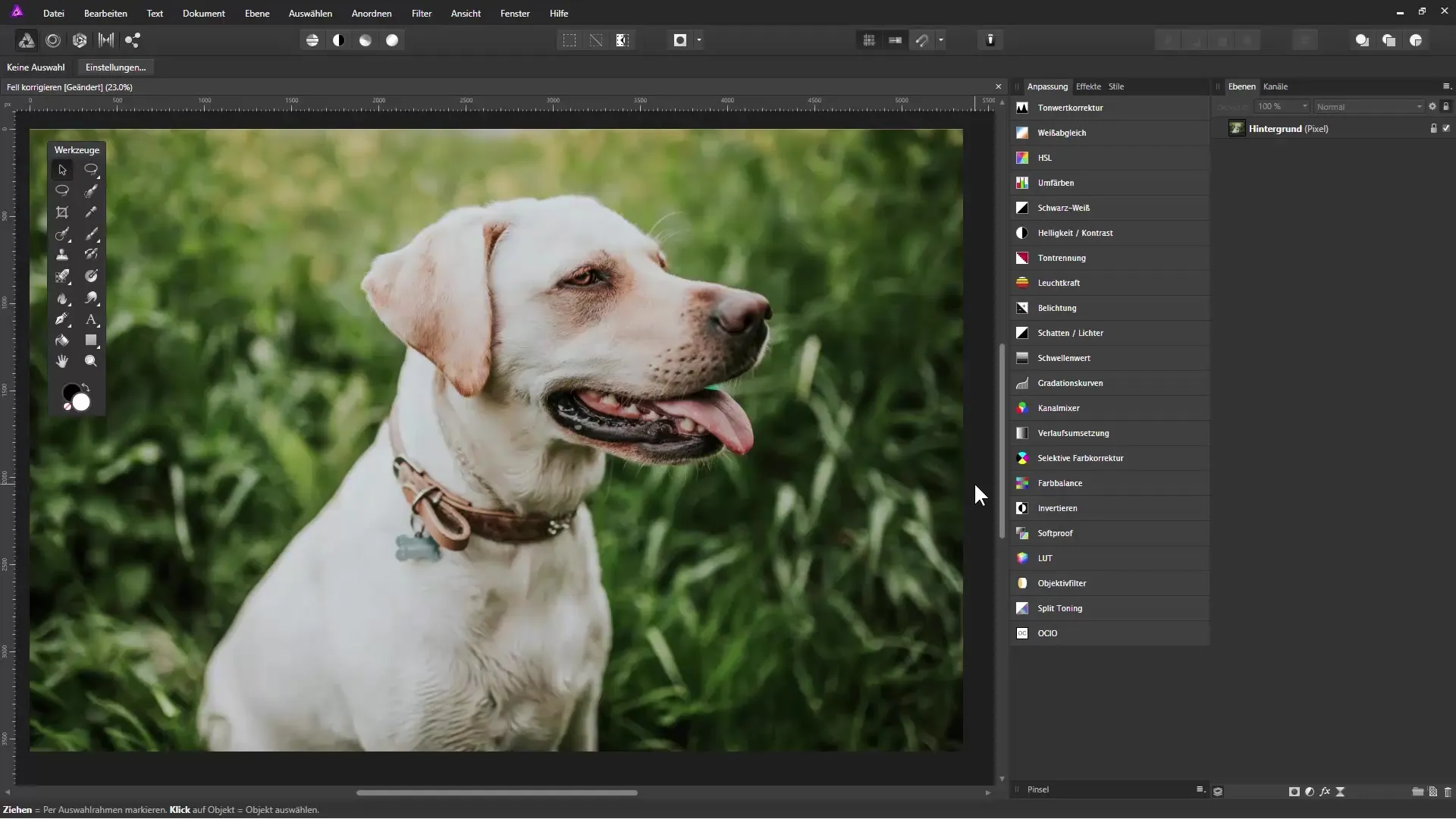
2. Veic izvēli ar otas rīku
Izvēlies izvēles otu no rīku joslas. Iestatiet otas izmēru attiecīgi; lielāka otas galva palīdz ātrāk izvēlēties lielāku objektu. Kad tu pārvietosi pelcursoru pa attēlu, Affinity Photo automātiski izvēlēsies zonas, kas atbilst otas vilkumam.
3. Koriģē nepareizas izvēles
Vai esi noķēris zonas, kas nepieder pie izvēlnes? Turiet nospiestu taustiņu ALT un zīmējiet virs šīm vietām, lai tās noņemtu no izvēles. Tas attiecas arī uz smalkajiem kažokādas matiem, kas bieži tiek aizmirsti.
4. Izveido maskas
Kad tev ir apmierinoša izvēle, tu vari izveidot masku. Noklikšķini uz maskas ikonas slāņu paletē, lai saglabātu izvēli maskā. Ar tastatūras kombināciju Ctrl + D tu vari atcelt izvēli, kas atvieglo darbu ar maskām.
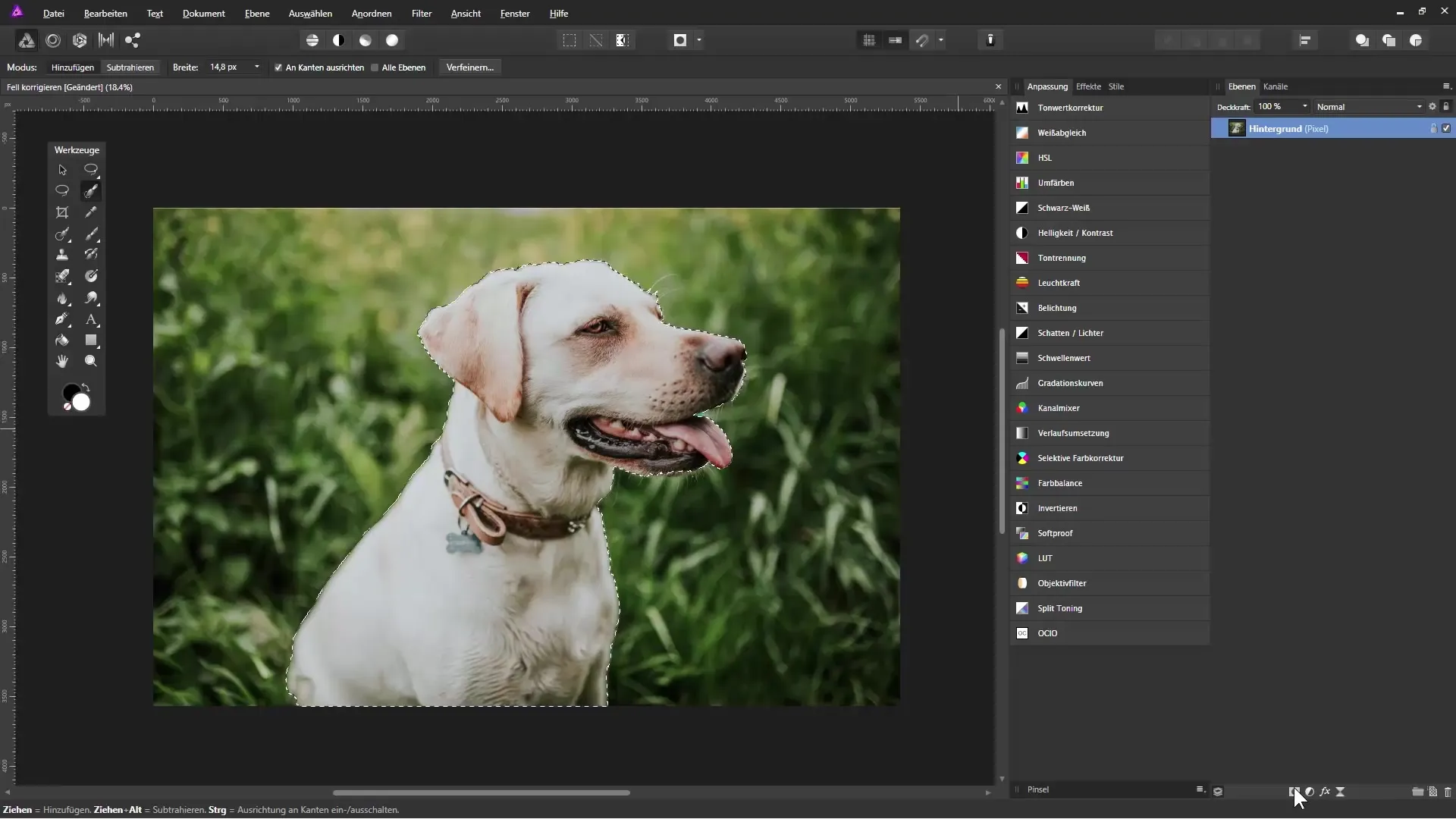
5. Veic krāsu pielāgojumus
Izveido jaunu aizpildes slāni un pārvieto to uz apakšu slāņu paletē. Izvēlies kontrastējošu krāsu fonam, kas palīdzēs labāk redzēt suņa apmalītes. Tas ir noderīgi, lai iegūtu asas un tīras apmalītes.
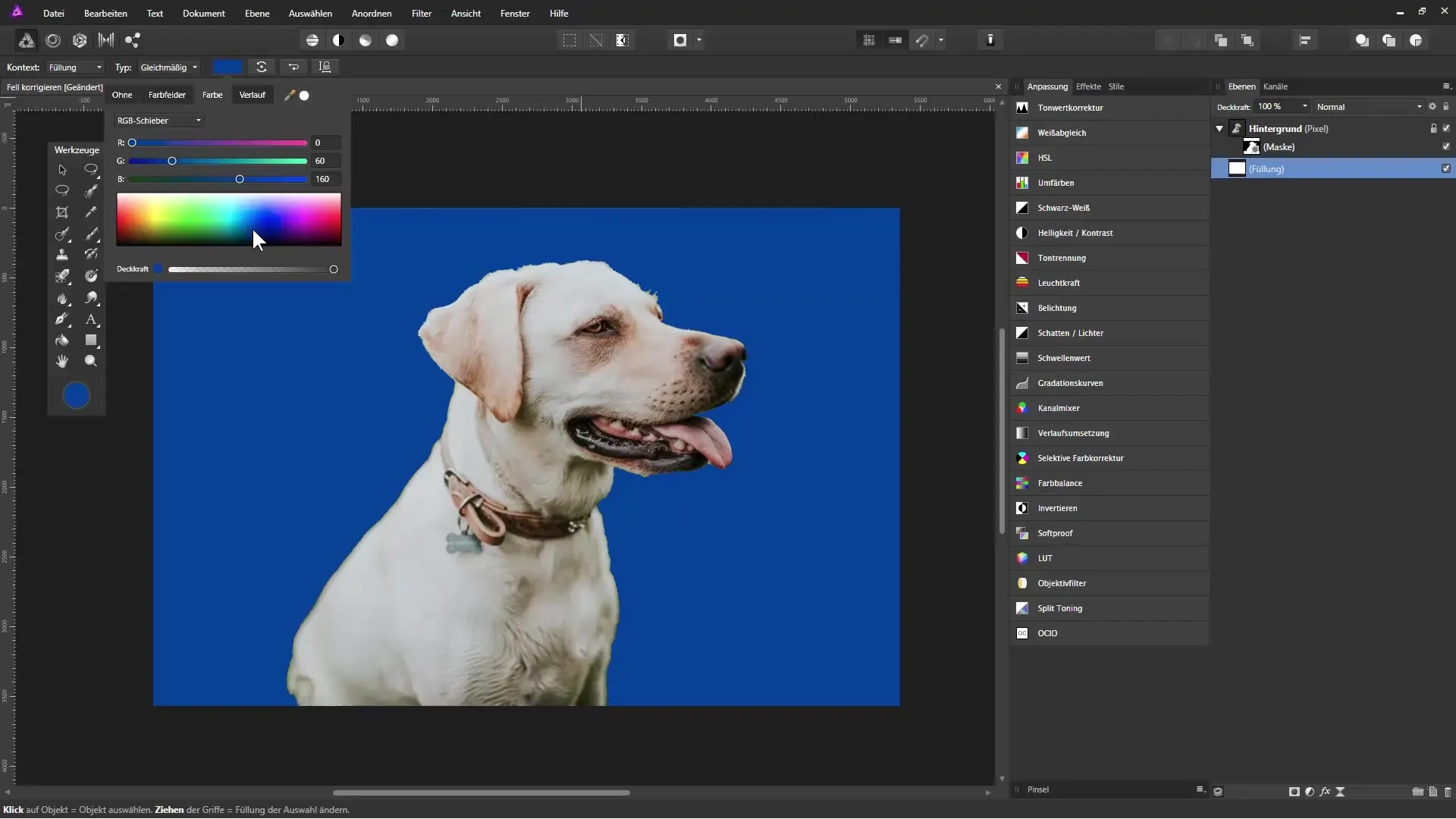
6. Novērtē masku
Noklikšķiniet ar peles labo pogu uz masku un izvēlies "Uzlabot masku". Iestati caurspīdīgumu tā, lai tu varētu redzēt fona struktūru. Samazini malas biezumu, lai precīzāk izstrādātu suņa malas.
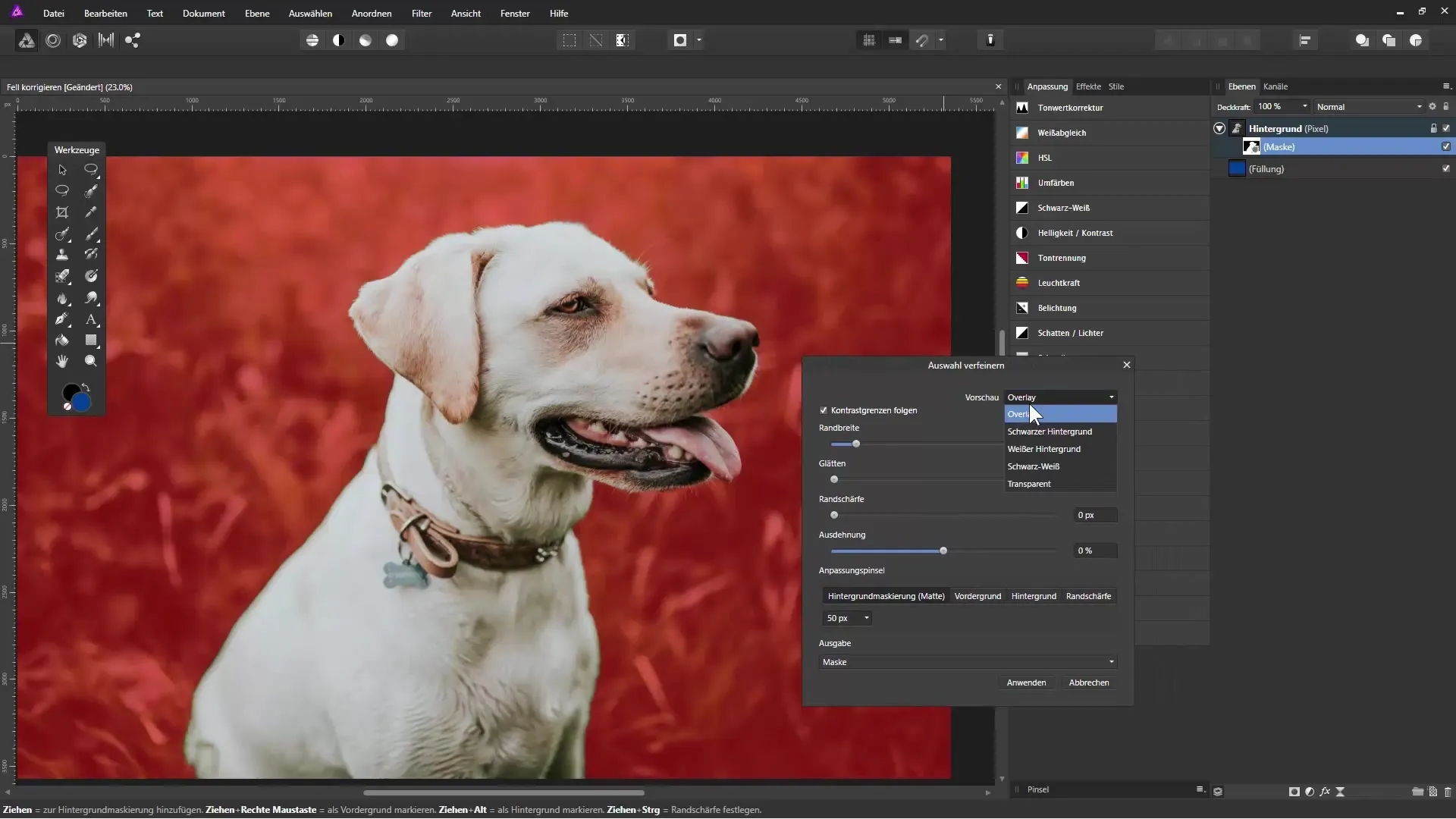
7. Apmalju apstrāde
Izmanto otu uzlabošanas dialogā, lai vēlreiz izlīdzinātu apmalītes. Tas palīdz nodrošināt, ka smalkās matu šķipsnas, kas atrodas suņa malā, ir pienācīgi izceltas.
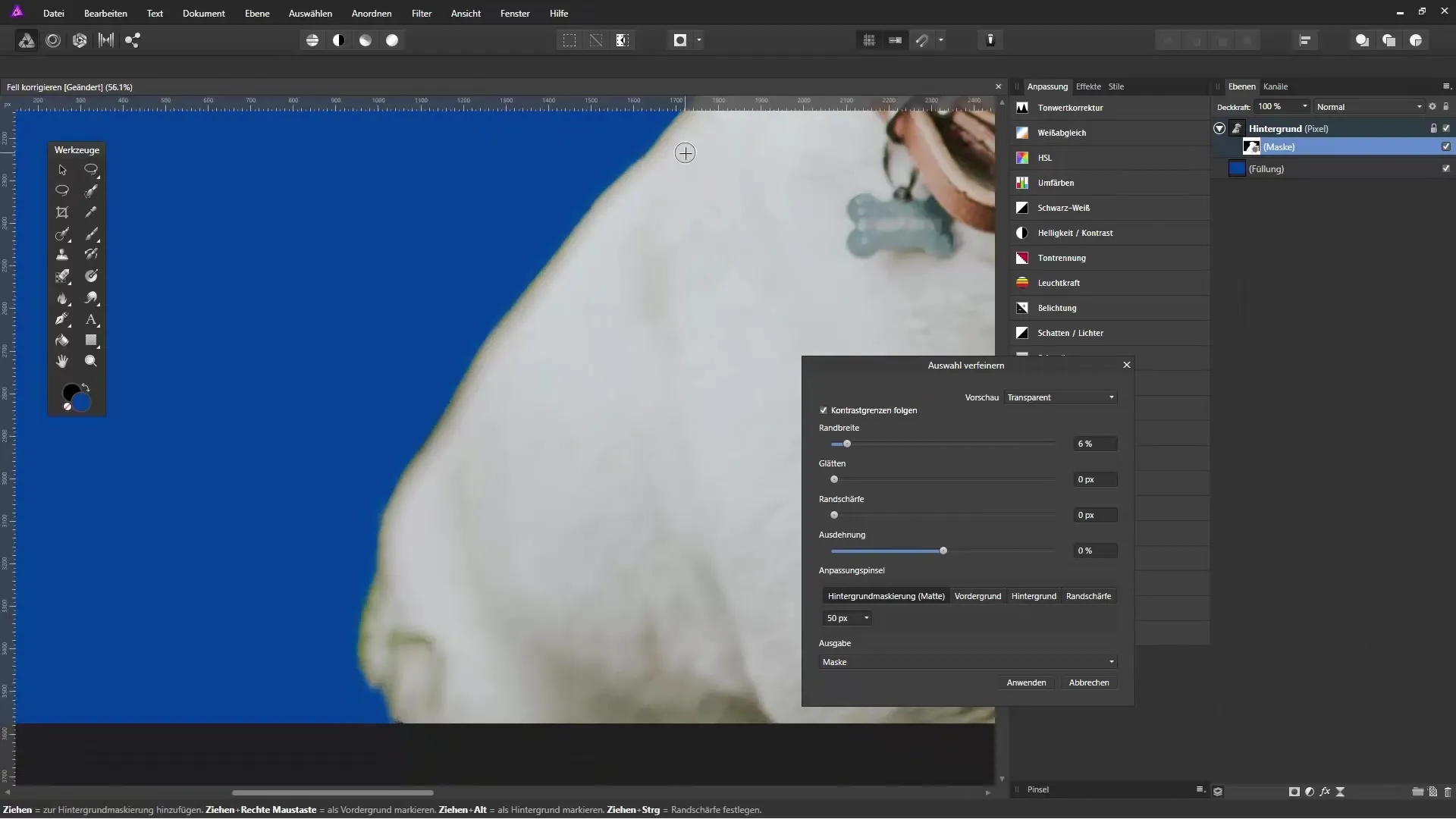
8. Matus mērķtiecīgi uzzīmē
Lai vēlāk koriģētu kažokādu un pievienotu atsevišķas matu šķipsnas, pārej uz krāsu izvēli un iestati piemērotu otu. Zīmējiet tieši virs vietām, kur kažokādas izskatās par plānām vai nepareizām. Maini otas spiedienu, lai mati izskatītos reālistiskāk.

9. Noņem neglītas artefaktus
Ja attēlā parādās neglīti artefakti, kas radušies izcelšanas dēļ, tu vari tos tīri noņemt. Izmanto otu, lai izceltu šīs zonas un uzlabotu kontrastu.
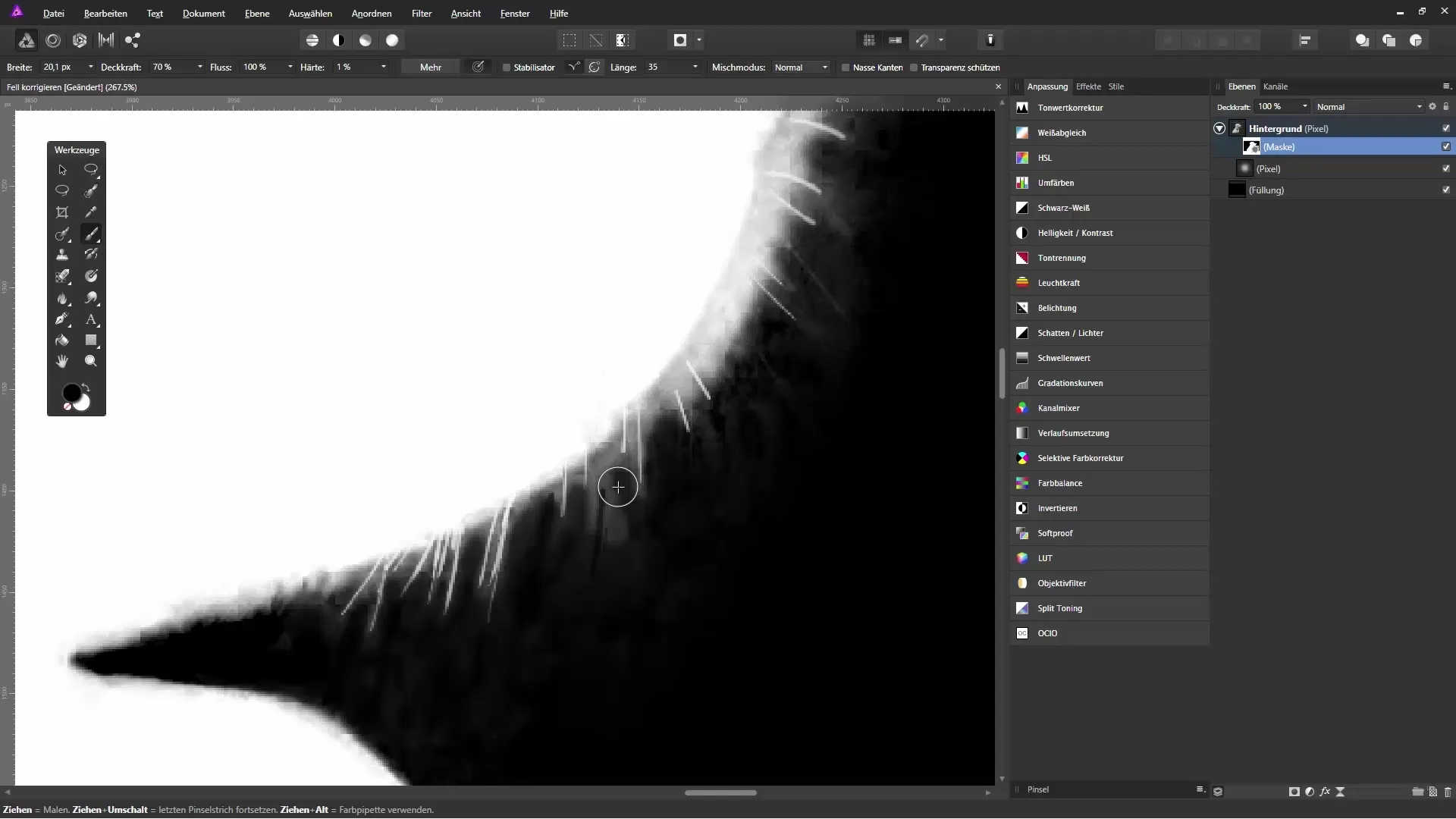
10. Pēdējās pielāgošanas
Pārbaudi visu attēlu, īpaši ap malas un pārejas. Pārliecinies, ka kažokādas izskatās dabiski un labi iekļaujas fonā. Tu vari noregulēt otas caurspīdīgumu, lai radītu mīkstu pāreju, lai pievienotie mati labāk iederētos attēlā.
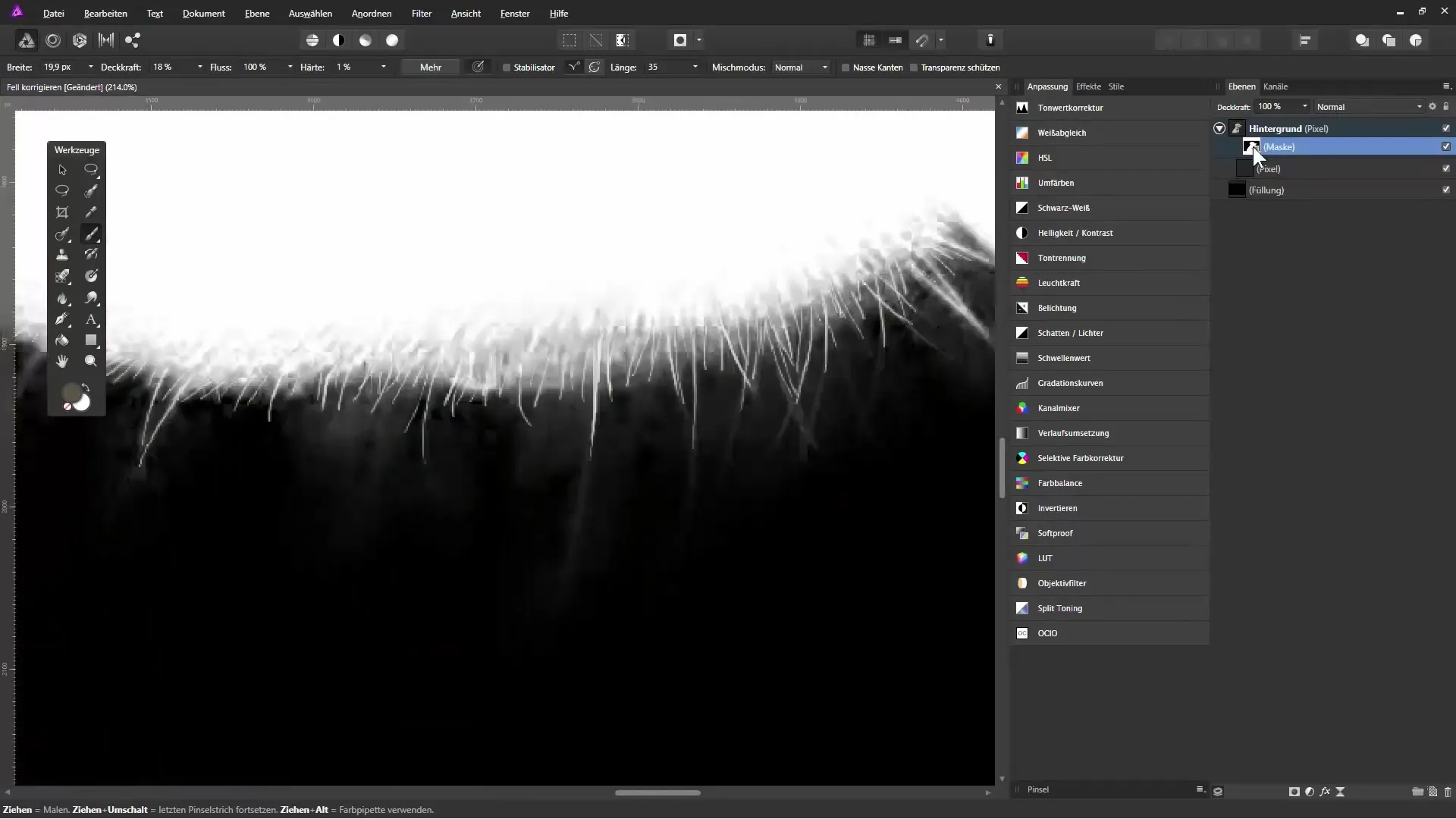
Kopsavilkums - Kažokādas korekcija un izcelšana programmā Affinity Photo
Ar šiem soļiem tu esi ieguvis detalizētu ceļvedi, kā efektīvi izcelt suni no fona un koriģēt kažokādu. Pacietība un apmācīta acs detaļās ir izšķiroša skaista rezultāta iegūšanai. Izmanto Affinity Photo otu un masku funkcijas, lai optimizētu savus attēlus, un nevairies eksperimentēt arī ar krāsām un kontrastiem.
Bieži uzdotie jautājumi
Kā es varu atvērt attēlu programmā Affinity Photo?Tu vari vienkārši izvēlēties attēlu caur "Fails" -> "Atvērt..." izvēlni vai paņemt to un pievilkt programmatūrā.
Ko man darīt, ja kažokādu nav labi izcēluši?Pārliecinies, ka otas izmērs ir piemērots detaļām un vajadzīgās zonas esi koriģējis manuāli.
Kā es varu pielāgot krāsas?Izveido jaunu aizpildes slāni un maini krāsu, lai iegūtu labāku kontrastu.
Vai man vienmēr ir jāstrādā ar to pašu otas izmēru?Nē, variēt ir svarīgi! Izmanto dažādus otas izmērus dažādām kažokādām.
Vai man ir nepieciešamas īpašas otas kažokādas korekcijai?Ir noderīgi izmantot kažokādas oti, bet tu vari arī izveidot savas otas vai izmantot parastu otu.


